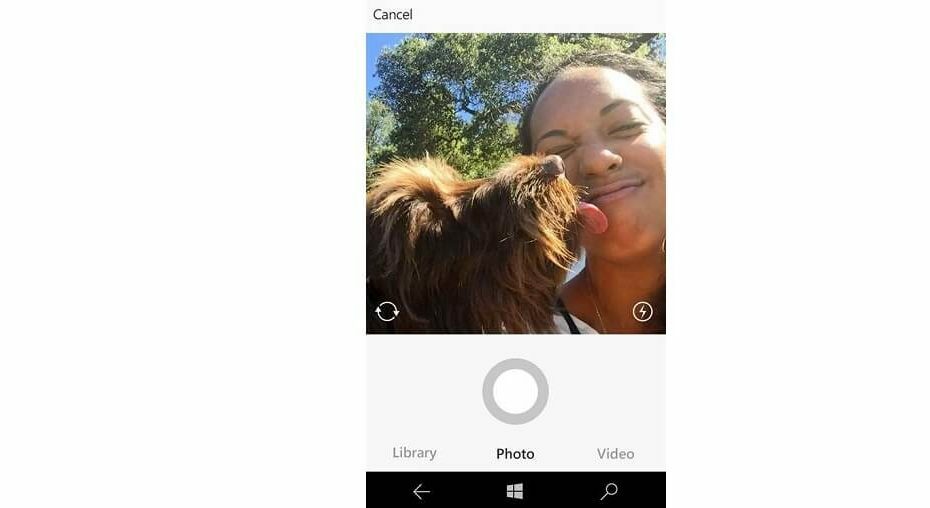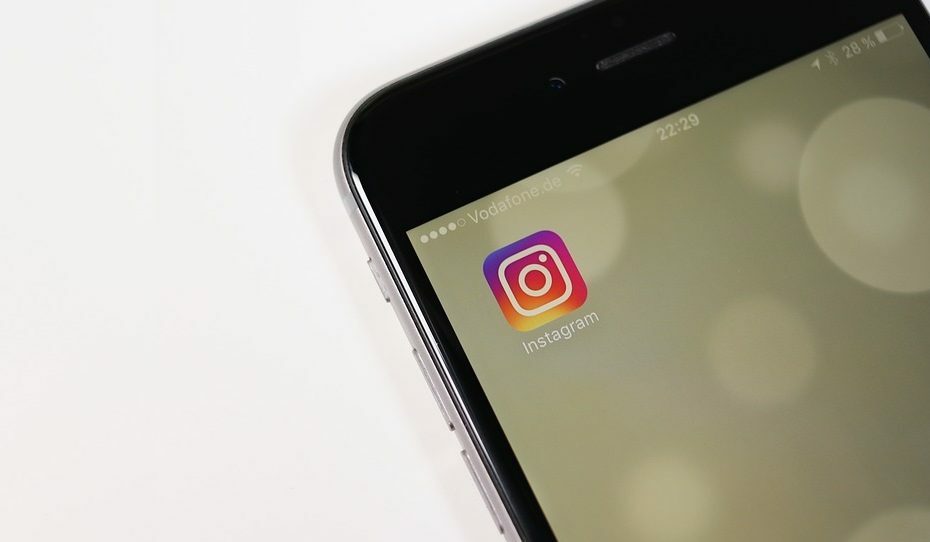이 단계별 가이드에 따라 Windows 11에서 스레드를 사용할 수 있습니다.
- WSA, WSATools 및 Threads APK가 필요합니다.
- 설치는 1분이면 완료됩니다.
- Windows 11 장치에서 스레드를 사용할 수 있습니다.

엑스다운로드 파일을 클릭하여 설치
- Fortect 다운로드 및 설치 당신의 PC에.
- 도구의 스캔 프로세스 시작 문제의 원인이 되는 손상된 파일을 찾습니다.
- 마우스 오른쪽 버튼으로 클릭 복구 시작 도구가 고정 알고리즘을 시작할 수 있도록 합니다.
- 다음에서 Fortect를 다운로드했습니다. 0 이번 달 독자 여러분.
Meta는 Twitter의 경쟁자로 Instagram Threads를 출시했으며 그 인기는 타의 추종을 불허합니다. 1억 명 이상의 사용자가 플랫폼에 있으며, 최신 보고서에 따르면. 그러나 당연하게도 앱이 모바일 장치용으로 만들어졌음에도 불구하고 모바일 장치에서 Threads를 사용하지 않는 사람들이 있을 수 있습니다.
일부 사용자와 마찬가지로 데스크톱에서 Instagram 사용, Windows 11 데스크톱에서도 스레드를 사용하려는 사용자가 있습니다. 그리고 당신이 그들 중 하나라면 좋은 소식이 있습니다. Windows 11에서 Instagram의 스레드를 다운로드하여 사용할 수 있습니다.
전혀 어렵지 않습니다. 당신은이 필요합니다 Android 앱용 Windows 하위 시스템 계속 진행하기 전에 컴퓨터에 다운로드하여 설치했습니다. Microsoft Store에서 Android용 Windows 하위 시스템을 다운로드할 수 있습니다. 무료이며 몇 분 안에 설치할 수 있습니다.
그런 다음 Windows 11 장치에 Threads를 설치하기 위해 필요한 Threads APK를 가져와야 합니다. 다음과 같은 타사 소스에서 가져올 수 있습니다.
APK미러. 일단 당신이 거기에 찾으십시오 스레드 APK.궁극적으로 WSATools가 필요합니다. 이를 통해 방금 받은 Thread APK와 같은 APK 파일을 설치할 수 있습니다. 당신은 모든 것을 가지고 있습니까? 그러면 설치할 준비가 된 것입니다.
Windows 11에 Instagram 스레드를 설치하는 방법
- 당신의 Android용 Windows 하위 시스템 당신의 윈도우 11에서.
- 당신이 거기에 일단 이동 고급 설정 사이드 바에 액세스하여.
- 여기에서 다음을 찾아야 합니다. 개발자 모드 옵션을 선택하고 활성화하십시오.
- 활성화 후 개발자 모드, 열려 있는 WSA도구 요구 사항을 완료하십시오.
- 를 찾습니다 스레드 APK 다운로드한 파일을 선택하고 APK 파일을 선택하여 Threads 앱을 설치합니다.
- 설치가 완료되면 Windows 11 장치에서 Threads 앱에 액세스할 수 있어야 합니다.
Instagram 자격 증명을 사용하여 Threads 앱에 로그인해야 하므로 플랫폼에 처음 로그인할 때 이 점에 유의하십시오.
당신이 그것에 대해 어떻게 생각하십니까? Windows 11에서 스레드를 사용하시겠습니까? 아래 의견란에 알려주십시오.
여전히 문제가 발생합니까?
후원
위의 제안으로 문제가 해결되지 않으면 컴퓨터에 더 심각한 Windows 문제가 발생할 수 있습니다. 다음과 같은 올인원 솔루션을 선택하는 것이 좋습니다. 요새 문제를 효율적으로 해결합니다. 설치 후 다음을 클릭하십시오. 보기 및 수정 버튼을 누른 다음 수리를 시작하십시오.
![Windows 10에서 Instagram 앱이 작동하지 않음 [Fix]](/f/dea150358fe9ed822a7b9bf0812c74d0.jpg?width=300&height=460)